电脑上没有hyper-v Win11没有hyper-v如何启用
电脑上没有hyper-v,随着Windows 11的推出,越来越多的用户开始升级电脑系统,但其中部分用户发现自己的电脑并没有预装Hyper-V功能。那么没有Hyper-V的Windows 11该如何启用呢?其实解决这个问题也并不难。以下将介绍一些简单而有效的方法,帮助您启用Hyper-V功能,以便您可以在Windows 11中运行虚拟机等相关应用程序。
Win11没有hyper-v如何启用
Hyper-v执行文件下载:hyper-v.zip
pushd “%~dp0”
dir /b %SystemRoot%\servicing\Packages\*Hyper-V*.mum 》hyper-v.txt
for /f %%i in (‘findstr /i 。 hyper-v.txt 2^》nul’) do dism /online /norestart /add-package:“%SystemRoot%\servicing\Packages\%%i”
del hyper-v.txt
Dism /online /enable-feature /featurename:Microsoft-Hyper-V-All /LimitAccess /ALL
执行示意图:
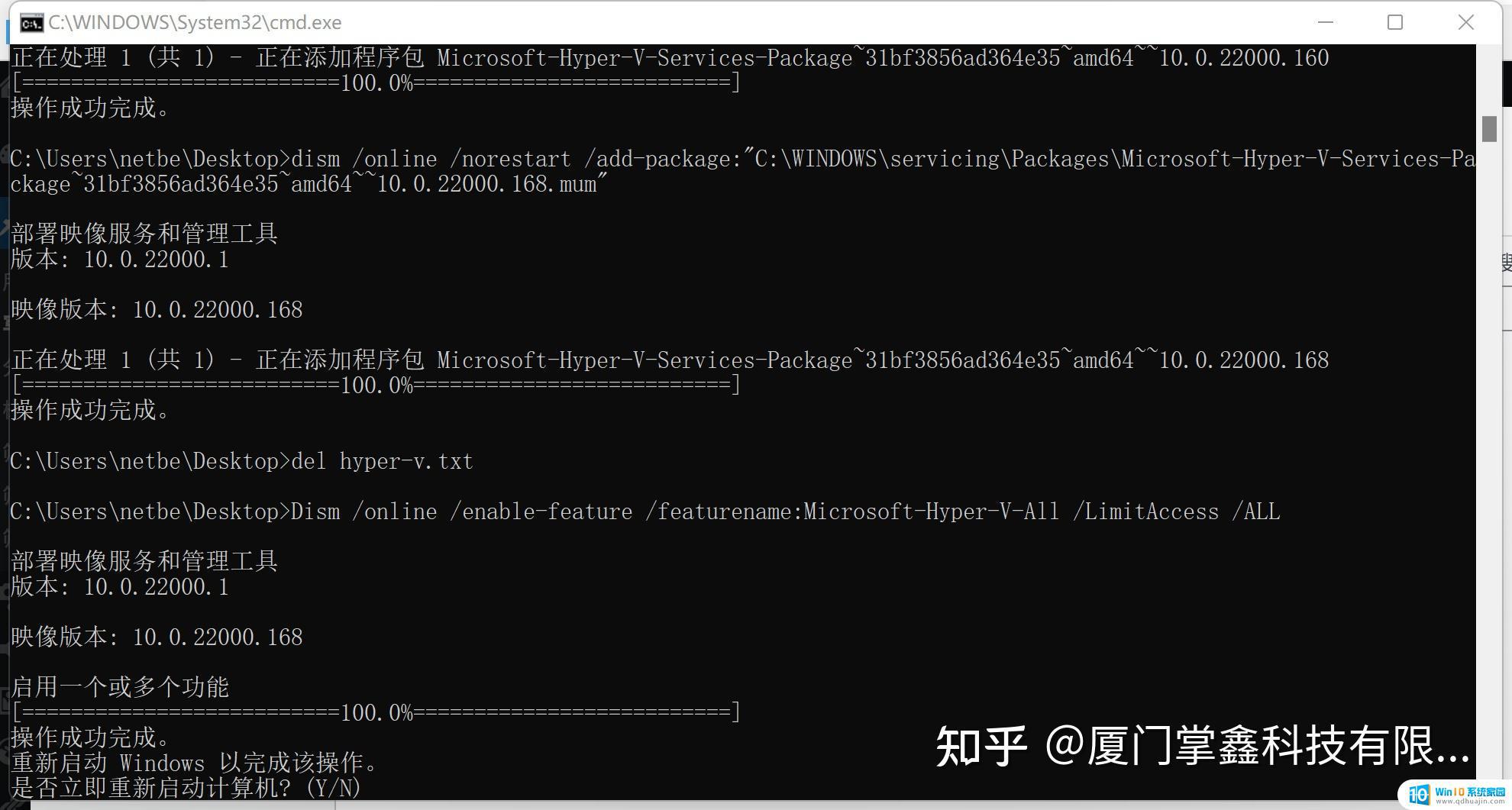 电脑上没有hyper-v?Win11家庭版没有Hyper-V怎么添加?
电脑上没有hyper-v?Win11家庭版没有Hyper-V怎么添加?再看看程序添加里面Hyper-v已经按照成功了,重启即可使用。
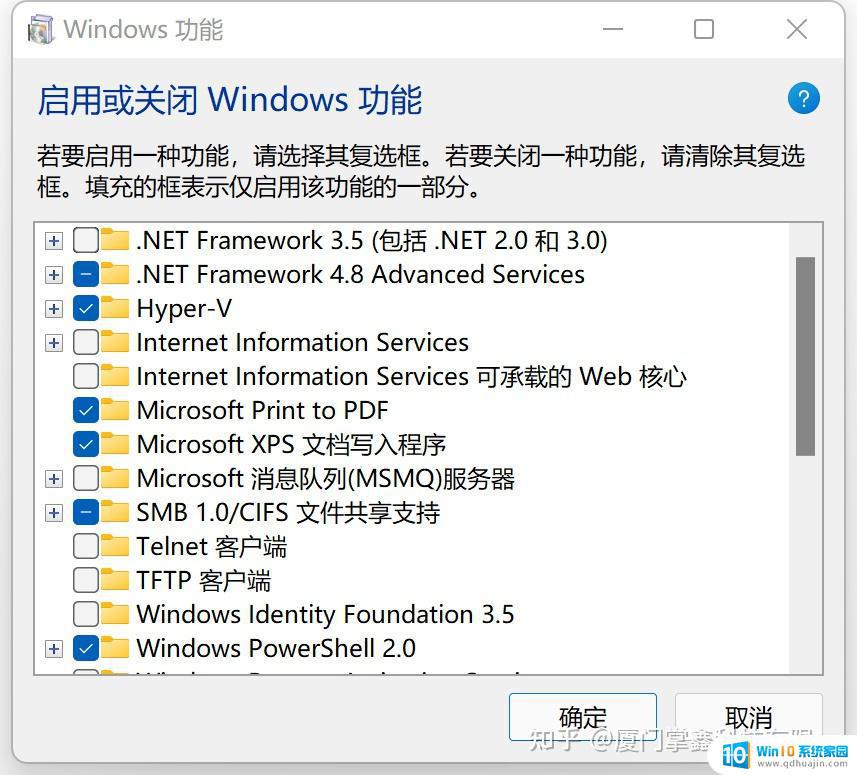 电脑上没有hyper-v?Win11家庭版没有Hyper-V怎么添加?
电脑上没有hyper-v?Win11家庭版没有Hyper-V怎么添加?如果您需要在Windows 11上使用Hyper-V,请确保您的计算机支持并启用了此功能。如果没有,您可以通过升级硬件或更改计算机设置来解决这个问题。祝您成功使用Hyper-V!
电脑上没有hyper-v Win11没有hyper-v如何启用相关教程
热门推荐
win11系统教程推荐
- 1 win11清理标记删除文件 笔记本如何彻底删除文件
- 2 win11关机更新卡住 windows11更新卡住怎么办
- 3 win11系统计算机图标不见了 win11桌面图标不见了找回方法
- 4 win11联想笔记本关闭杀毒软件 win11杀毒软件如何关闭
- 5 win1123h2开机速度慢 Windows10开机慢解决方法
- 6 win11外接键盘后如何禁止原键盘 外接键盘后如何停用笔记本键盘
- 7 win11如何调整桌面文件能随意拖动 电脑桌面图标拖动功能
- 8 更新到win11怎么没声音 Win11更新后没有声音的解决方案
- 9 win11不能拖文件到地址栏 Win11 23H2拖拽文件到地址栏无效解决方法
- 10 win11游戏中输入法 win11玩游戏关闭输入法教程
win11系统推荐
- 1 雨林木风ghost win11 64位专业破解版v2023.04
- 2 番茄花园ghost win11 64位官方纯净版v2023.04
- 3 技术员联盟windows11 64位旗舰免费版v2023.04
- 4 惠普笔记本win7 64位专业免激活版v2023.04
- 5 风林火山ghost win11 64位专业稳定版v2023.04
- 6 电脑公司win11 64位正式旗舰版v2023.04
- 7 系统之家ghost win11 64位简体中文版下载v2023.04
- 8 萝卜家园ghost win11 64位装机纯净版下载v2023.04
- 9 深度技术ghost win11 64位正式免激活版下载v2023.04
- 10 电脑公司Windows11 64位官方纯净版v2023.04